华硕灵耀13笔记本是一款轻薄、高性能的笔记本电脑,它支持蓝牙5.0技术,可以与多种蓝牙设备进行无线连接。但是,有时候,您可能会遇到无法连接蓝牙设备的问题,这会影响您的使用体验。本文将为您介绍一些可能的原因和解决方法,希望能帮助您解决问题。
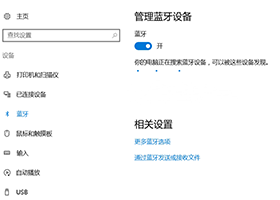
可能的原因和解决方法:
1. 蓝牙设备未开启或未充电。这是最常见的原因,您可以检查您的蓝牙设备是否已经开启,并且有足够的电量。如果没有,您可以开启或充电您的蓝牙设备,然后再尝试连接。
2. 蓝牙设备未与笔记本配对或已被删除。如果您的蓝牙设备是第一次与笔记本连接,或者之前已经与笔记本配对过,但是后来被删除了,您需要重新进行配对操作。您可以按照以下步骤进行配对:
在笔记本的右下角,点击通知中心图标,然后点击所有设置图标。
在打开的窗口中,点击设备选项,然后点击蓝牙和其他设备选项。
在打开的窗口中,打开蓝牙开关,然后点击添加蓝牙或其他设备按钮。
在打开的窗口中,选择蓝牙选项,然后等待笔记本搜索到您的蓝牙设备。
在搜索到的蓝牙设备列表中,选择您要连接的蓝牙设备,然后按照提示进行配对操作。
如果配对成功,您的蓝牙设备将显示在已连接的设备列表中,您就可以正常使用了。
3. 笔记本的蓝牙驱动程序出现问题。如果您的蓝牙设备已经开启并且有足够的电量,也已经与笔记本正确配对,但是仍然无法连接,那么可能是您的笔记本的蓝牙驱动程序出现了问题。您可以尝试更新或重新安装您的蓝牙驱动程序,以解决问题。您可以按照以下步骤进行操作:
在笔记本的左下角,点击开始按钮,然后在搜索框中输入设备管理器,并按回车键打开设备管理器。
在打开的窗口中,找到并展开蓝牙选项,然后右键点击您的蓝牙适配器,选择更新驱动程序选项。
在打开的窗口中,选择自动搜索更新的驱动程序选项,然后等待笔记本自动下载并安装最新的蓝牙驱动程序。
如果更新成功,您可以重新启动您的笔记本,然后再尝试连接您的蓝牙设备。
如果更新失败,或者更新后仍然无法连接,您可以右键点击您的蓝牙适配器,选择卸载设备选项,然后确认卸载。
卸载后,您可以重新启动您的笔记本,然后等待笔记本自动识别并安装您的蓝牙适配器。
安装后,您可以再次进行配对和连接操作。
4. 蓝牙设备与其他设备有干扰或冲突。如果您的蓝牙设备与其他设备有干扰或冲突,例如与其他蓝牙设备或无线网络设备,那么可能会导致连接不稳定或失败。您可以尝试以下方法,以减少或消除干扰或冲突:
将您的蓝牙设备和笔记本靠近一些,以增强信号强度。
关闭或移开您不需要的其他蓝牙设备或无线网络设备,以减少信号干扰。
更换您的蓝牙设备的频道或信道,以避免与其他设备的信号冲突。
重启您的蓝牙设备和笔记本,以清除可能的错误或缓存。
笔记本维修服务中心-东方广场店维修点地址:无锡市梁溪区复兴路107号东方广场A座19楼19C支持产品...
问题不大的话建议还是别换了 如果换的话就去指定的维修站或者当地的维修站 估计怎么也得大几百或者上千了...
按空格键左边的 EN键+(F1-F12)上有标着一个像摄像头的也就是 EN键 和 有摄像头标志的键一...
首先,常用的散热硅脂是非挥发性的,只要硅脂质量没问题并且涂抹科学的话,基本不用考虑换硅脂。如果使用的...
首先你检查下你摄像头的开关是否已打开。快捷键我不记得是FN+F几了,你看下。若还是不行的话,你就看看...
如果你的华硕笔记本出现黑屏但电源和操作系统正常运行的情况,可以尝试以下解决方案:1. 调整显示器亮度...